如何使用NAS进行容器化?NAS中的Docker教程
如何使用NAS进行容器化?NAS中的Docker教程
随着云计算和大数据的快速发展,容器化技术也日渐成为云计算领域的热门话题。容器化技术能够极大地简化应用部署和管理,提高应用的可靠性和可移植性。因此,很多人都在使用容器化技术来构建自己的应用环境。本文将介绍如何在NAS上使用Docker进行容器化,为大家提供NAS中的Docker教程。
一、了解NAS和Docker
首先,我们需要了解什么是NAS和Docker。
NAS,全称为网络附加存储设备,是一种专门用于提供数据存储和数据共享服务的设备。它一般通过网络连接到计算机,可以通过多种协议(如NFS、SMB、FTP等)与计算机进行交互,提供文件管理、数据备份、视频监控、DLNA等服务。
Docker,是一种开源的应用容器引擎,它可以将应用和环境打包到一个容器中,从而实现应用的快速开发、交付和部署。Docker的好处在于它能够帮助我们解决应用依赖问题和软件版本问题,从而达到应用可移植性的目的。
二、安装Docker
在NAS上安装Docker之前,我们需要先确认NAS的类型和系统版本是否支持Docker。以QNAP NAS为例,我们可以通过访问QNAP官网的Docker下载页面,来查看NAS的型号是否支持Docker,并下载相应的Docker安装包。
下载Docker安装包后,我们需要将其上传到NAS的某个目录下,然后通过SSH或者终端进入NAS,执行以下命令来安装Docker:
$ sudo dpkg -i /path/to/docker-ce.deb
$ sudo apt-get install -f
安装过程可能需要一些时间,请耐心等待。
三、使用Docker
安装完成Docker后,我们就可以开始使用Docker了。以下是使用Docker的一些常见操作:
1. 启动Docker服务
我们可以使用以下命令来启动Docker服务:
$ sudo service docker start
2. 拉取Docker镜像
Docker镜像是Docker的基础组件,它可以帮助我们构建容器。我们可以使用以下命令来拉取Docker官方或第三方的镜像:
$ sudo docker pull image_name
3. 运行Docker容器
根据需要,我们可以通过以下命令来创建并运行Docker容器:
$ sudo docker run -itd --name container_name image_name
其中,-itd参数表示以交互模式运行容器,--name参数指定容器的名称。
4. 查看Docker容器
我们可以使用以下命令来查看已经创建的Docker容器:
$ sudo docker ps -a
该命令将列出所有的Docker容器,包括运行中和已停止的容器。
5. 停止或删除Docker容器
我们可以使用以下命令来停止或删除已经创建的Docker容器:
$ sudo docker stop container_id
$ sudo docker rm container_id
其中,container_id是容器的ID。
四、总结
本文介绍了如何在NAS上使用Docker进行容器化,包括安装Docker、使用Docker镜像和运行Docker容器等。通过使用Docker技术,我们可以快速构建自己的应用环境,提高应用的可靠性和可移植性。我们希望这篇NAS中的Docker教程能够帮助读者更好地理解和使用Docker技术。
随着云计算和大数据的快速发展,容器化技术也日渐成为云计算领域的热门话题。容器化技术能够极大地简化应用部署和管理,提高应用的可靠性和可移植性。因此,很多人都在使用容器化技术来构建自己的应用环境。本文将介绍如何在NAS上使用Docker进行容器化,为大家提供NAS中的Docker教程。
一、了解NAS和Docker
首先,我们需要了解什么是NAS和Docker。
NAS,全称为网络附加存储设备,是一种专门用于提供数据存储和数据共享服务的设备。它一般通过网络连接到计算机,可以通过多种协议(如NFS、SMB、FTP等)与计算机进行交互,提供文件管理、数据备份、视频监控、DLNA等服务。
Docker,是一种开源的应用容器引擎,它可以将应用和环境打包到一个容器中,从而实现应用的快速开发、交付和部署。Docker的好处在于它能够帮助我们解决应用依赖问题和软件版本问题,从而达到应用可移植性的目的。
二、安装Docker
在NAS上安装Docker之前,我们需要先确认NAS的类型和系统版本是否支持Docker。以QNAP NAS为例,我们可以通过访问QNAP官网的Docker下载页面,来查看NAS的型号是否支持Docker,并下载相应的Docker安装包。
下载Docker安装包后,我们需要将其上传到NAS的某个目录下,然后通过SSH或者终端进入NAS,执行以下命令来安装Docker:
$ sudo dpkg -i /path/to/docker-ce.deb
$ sudo apt-get install -f
安装过程可能需要一些时间,请耐心等待。
三、使用Docker
安装完成Docker后,我们就可以开始使用Docker了。以下是使用Docker的一些常见操作:
1. 启动Docker服务
我们可以使用以下命令来启动Docker服务:
$ sudo service docker start
2. 拉取Docker镜像
Docker镜像是Docker的基础组件,它可以帮助我们构建容器。我们可以使用以下命令来拉取Docker官方或第三方的镜像:
$ sudo docker pull image_name
3. 运行Docker容器
根据需要,我们可以通过以下命令来创建并运行Docker容器:
$ sudo docker run -itd --name container_name image_name
其中,-itd参数表示以交互模式运行容器,--name参数指定容器的名称。
4. 查看Docker容器
我们可以使用以下命令来查看已经创建的Docker容器:
$ sudo docker ps -a
该命令将列出所有的Docker容器,包括运行中和已停止的容器。
5. 停止或删除Docker容器
我们可以使用以下命令来停止或删除已经创建的Docker容器:
$ sudo docker stop container_id
$ sudo docker rm container_id
其中,container_id是容器的ID。
四、总结
本文介绍了如何在NAS上使用Docker进行容器化,包括安装Docker、使用Docker镜像和运行Docker容器等。通过使用Docker技术,我们可以快速构建自己的应用环境,提高应用的可靠性和可移植性。我们希望这篇NAS中的Docker教程能够帮助读者更好地理解和使用Docker技术。
-
本文分类: 常见问题
-
浏览次数: 755 次浏览
-
发布日期: 2023-06-27 17:53:11
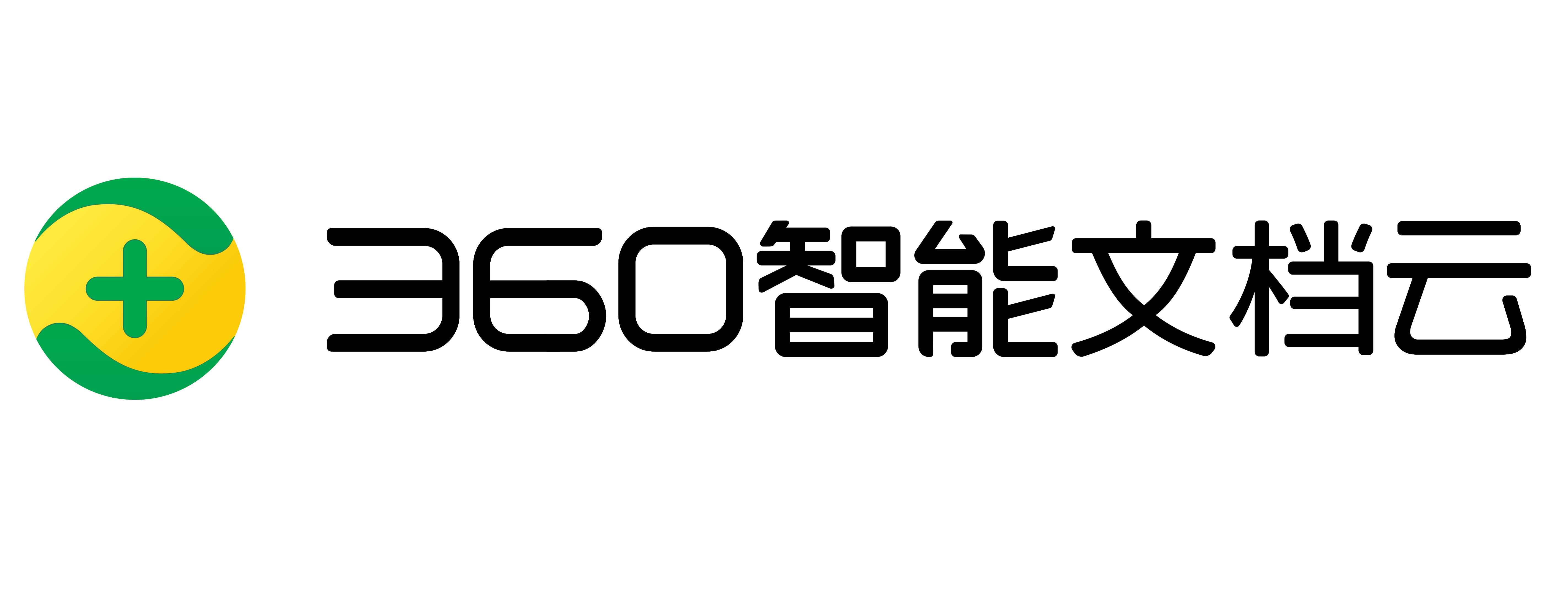
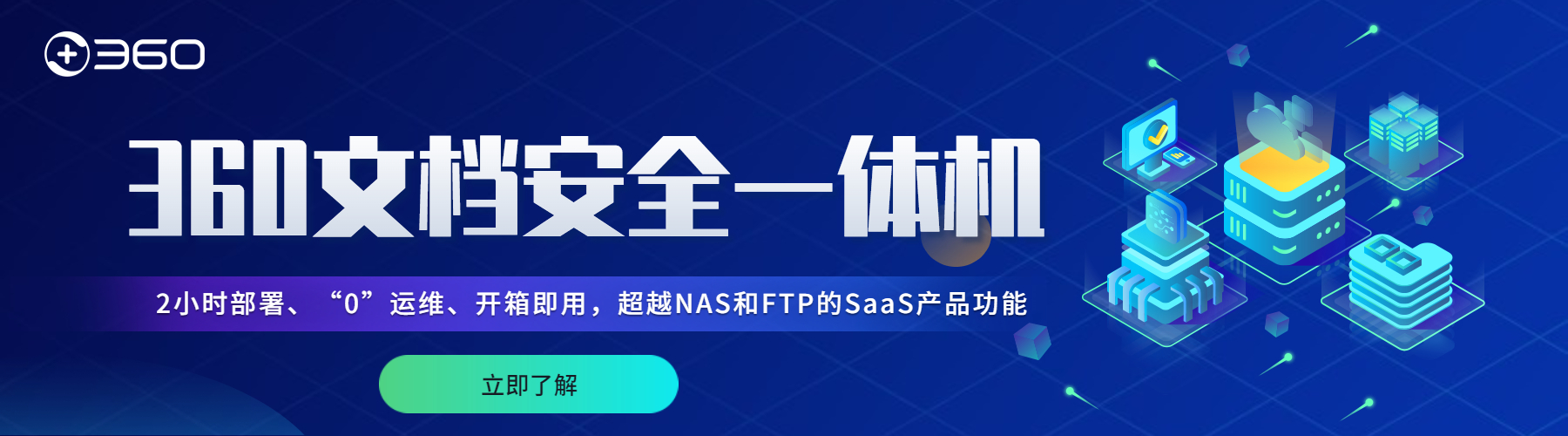
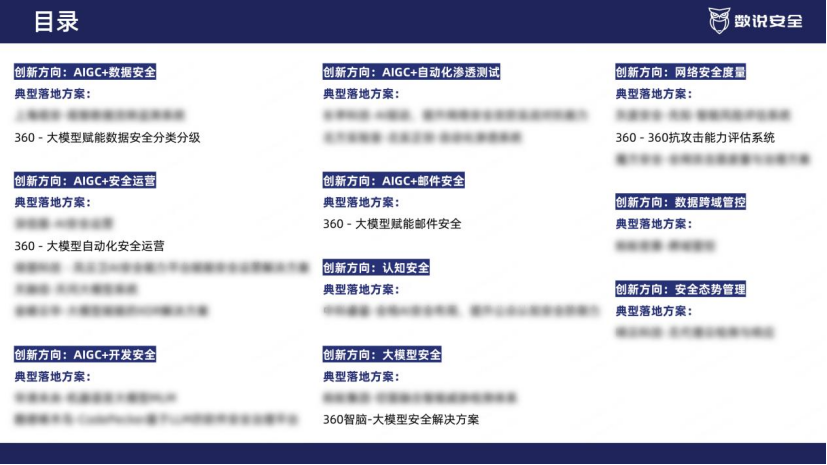
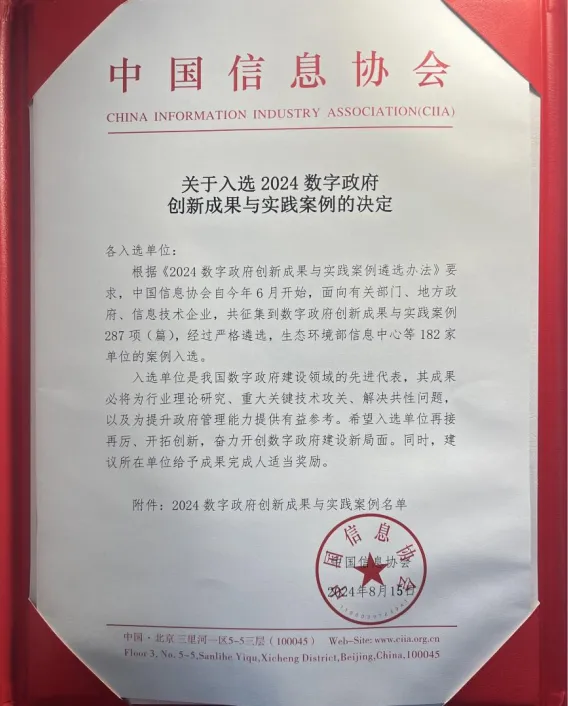

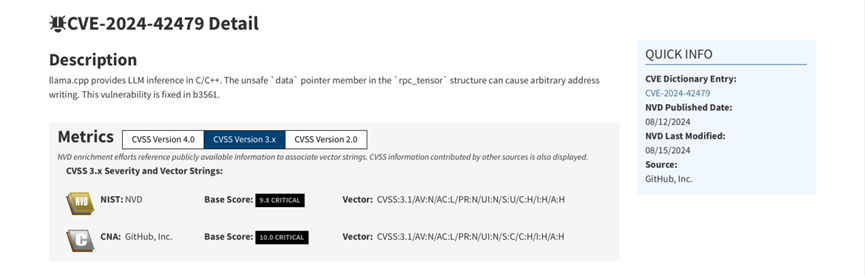








 京公网安备 11000002002063号
京公网安备 11000002002063号 微信咨询
微信咨询
 电话咨询
电话咨询